حمل و نقل پورت را برای Belkin F9K1115 V2 فعال کنید
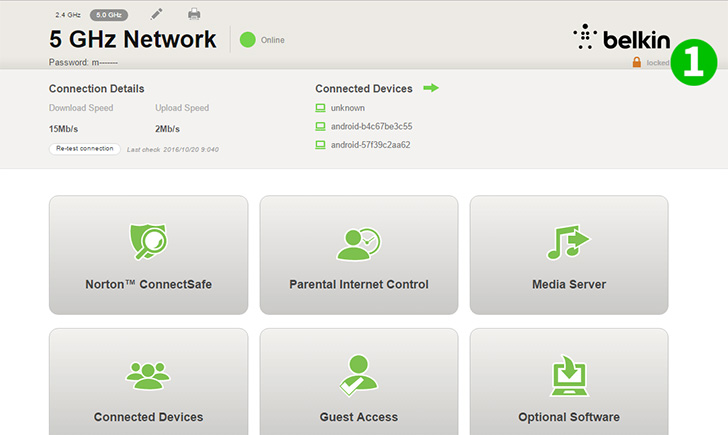
1 برای ورود به سیستم بر روی "Locked" کلیک کنید (IP پیش فرض 192.168.2.1 است - اگر هنوز رمز عبوری تنظیم نکرده اید ، مرحله 1 و 2 را پرش کنید)
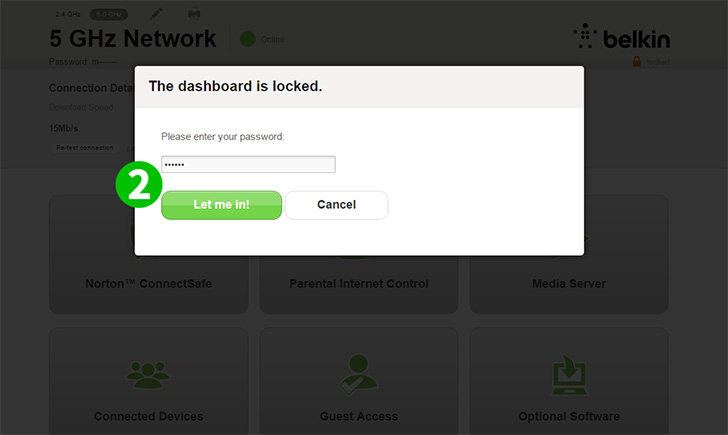
2 گذرواژه خود را وارد کرده و روی "Let me in" را کلیک کنید
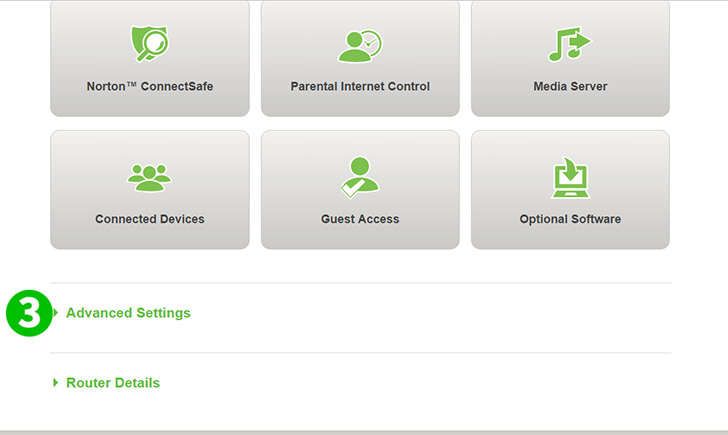
3 روی "Advance Settings" کلیک Advance Settings
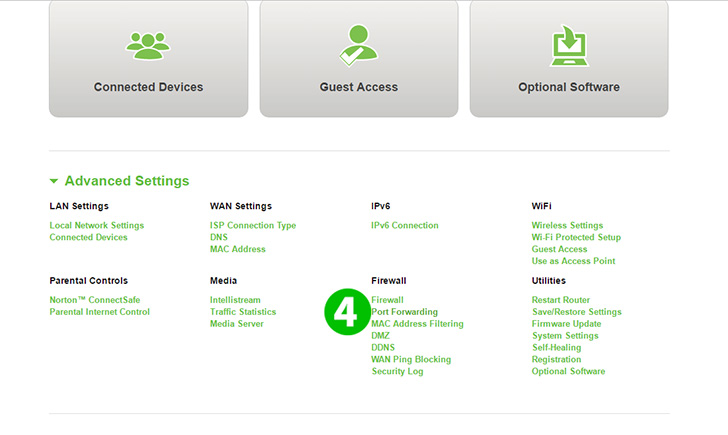
4 در قسمت Firewall بر روی "Port Forwarding" کلیک کنید
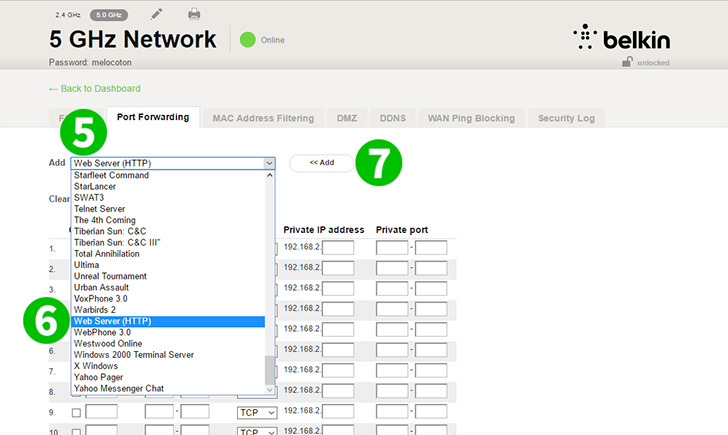
5 برای دیدن گزینه های موجود ، روی منوی کشویی کلیک کنید
6 "Web Server (HTTP)" را از فهرست انتخاب کنید
7 دکمه "<<Add" را کلیک کنید
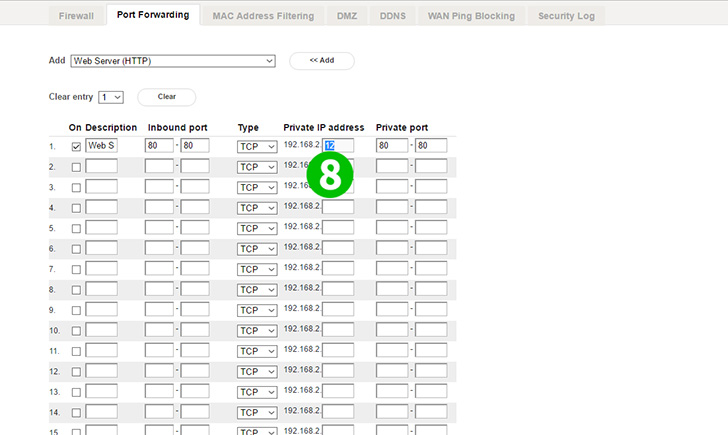
8 در قسمت خالی آخرین مجموعه از شماره های IP محلی را که همراه با رایانه در حال اجرا cFos Personal Net است وارد کنید
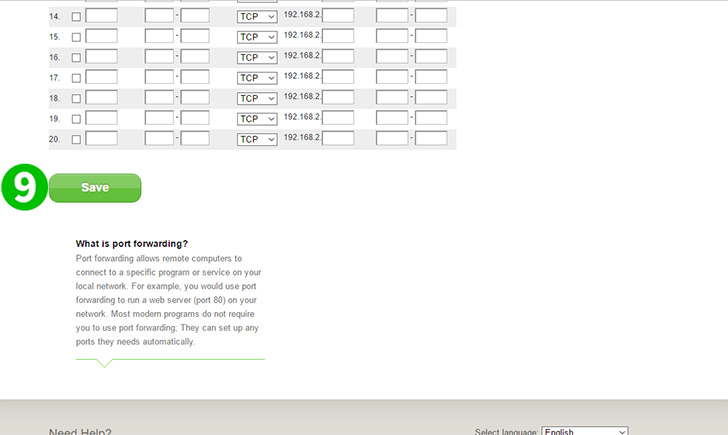
9 روی دکمه "Save" کلیک کنید و منتظر بمانید تا روتر دوباره بوت شود
حمل و نقل پورت اکنون برای رایانه شما پیکربندی شده است!
حمل و نقل پورت را برای Belkin F9K1115 V2 فعال کنید
دستورالعمل فعال سازی Port Forwarding برای Belkin F9K1115 V2